通常我们在绘制装配体的时候,需要绘制出链条,链条也有几种, 一种链条是固定的,也就是说只是一个零件,是一个装饰。 没有实际的作用。另一种就是能运动的链条。这种链条我们可以用来生成动画或仿真,用途要比不能动的链条大很多。但是同时也对系统的消耗要求高很多。

下面我们就先来绘制一个不能动的链条,如上面的双列链条。这个链条如果我们直接绘制,会比较麻烦。麻烦还在于链条是标准件,很多数据不是蒙出来的。所以就这些数据也然我们头疼。这里我给大家带来一个宏命令,分分钟绘制一个链条,还不用看数据。下面给大家介绍一下用法。非常简单。
打开一张零件图, 从工具栏中找到宏,选择运行宏,选择:链条.swp。这个宏命令是一个文件,下载地址我以前也给大家发过。 在标准件B中的链条里了。 如果是没下载过的朋友,可以在私信里回复一下“链条宏”就可以得到这个宏的下载地址了。

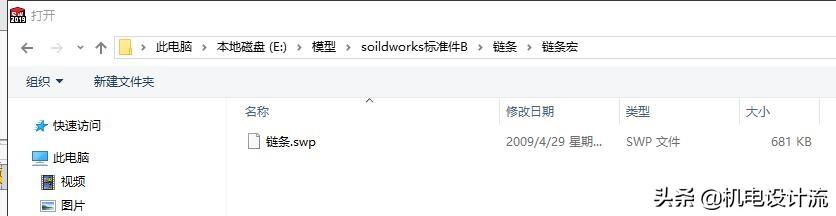
打开链条宏命令后,就要设置参数了,如下图。选择你想要的标准。最后确定
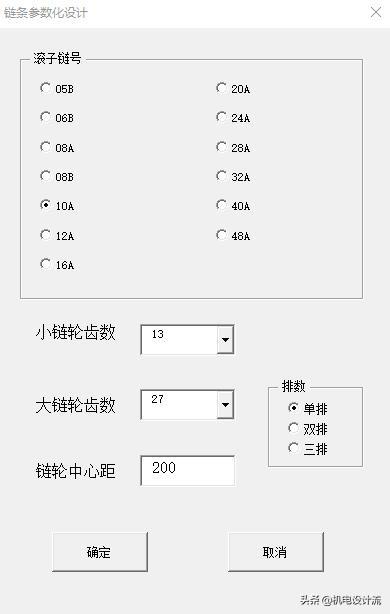
确定后,系统开始自动生成链条的,看下面动图
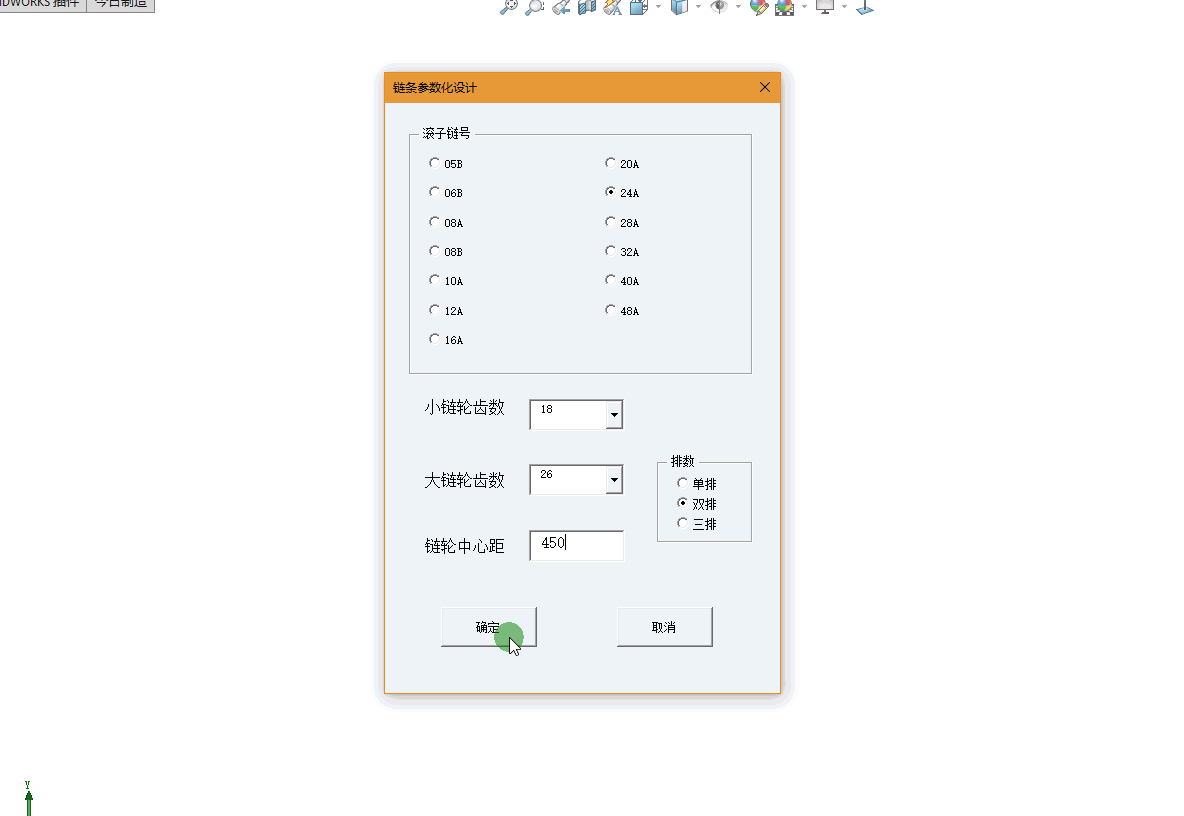
有些遗憾的是,这个自动宏只能帮我们生成一半的链条,另一半需要我们手动镜像去完成。 因为我选的是双排的链条,因此要镜像两次。 我们在设计树中可以观察一下生成链条的结构。对于经常使用SolidWorks的我们,镜像的操作完全不是问题。把设计树中基准面1下面的拉伸特征全部镜像,镜像基准面选前视基准面,然后在镜像一次,镜像的基准面选基准面2。最终结果如下。
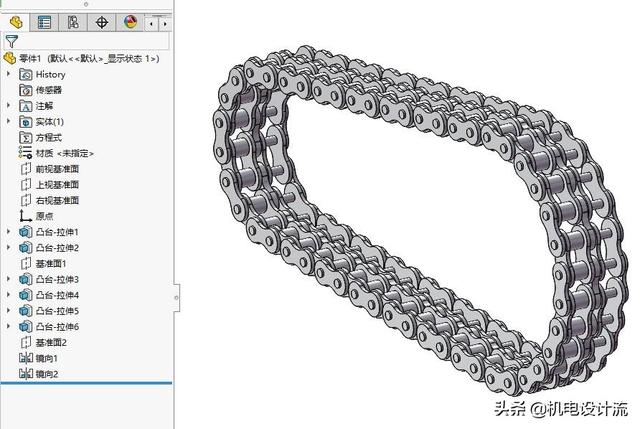
这样一个双列的链条就做出来了。
还有一种固定链条的画法,就是利用外部插件。 比如迈迪工具,现在叫今日制造。也是非常好用的一个插件。 之前在微头条里给大家介绍过。用法很简单。 下面截几张图给大家看看。这个工具就比上面的宏命令要省事了。 参数也多。还可以画出链轮。
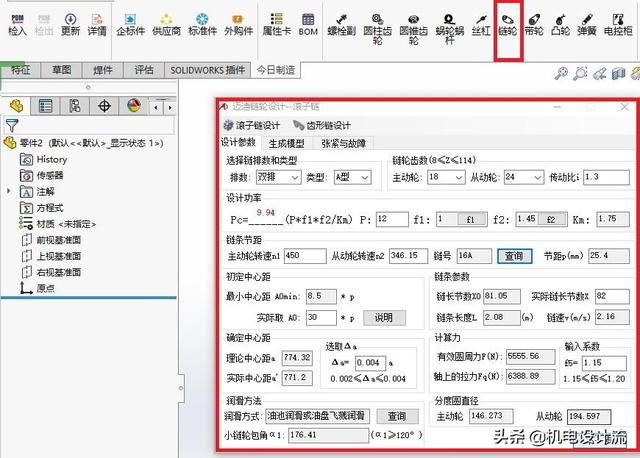
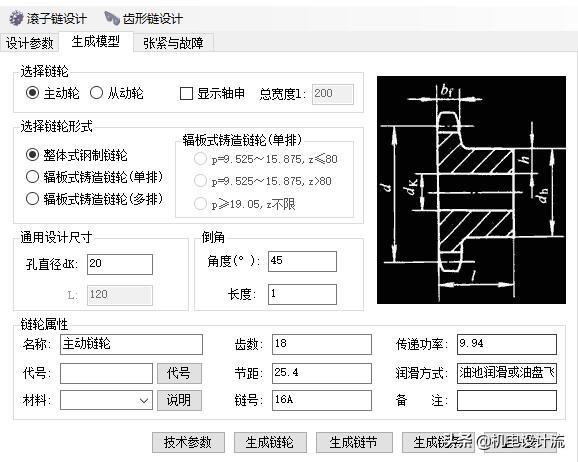
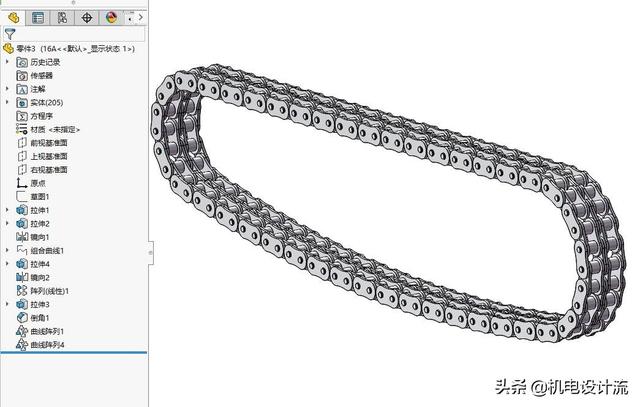
上面这两种办法都是画不能运动的链条的,如果想让链条运动起来,就不能这么画了。下面就介绍一下能动的链条的绘制方法。链条既然能动,那么自然就需要运动的路径或配合。先来看一个利用路径的创建方法,这种方法也是比较简单的。 首先我们要绘制连个链节:一个内链节,一个外链节。 如下图,红色的是内链节,银色的是外链节。分别是两个零件。

有了链节,我们还需要创建一个路径,这个路径就是链条的形状路径,路径的长度是链节长度的整数倍。

有了这两个条件我们就可以利用链阵列来做链条了。
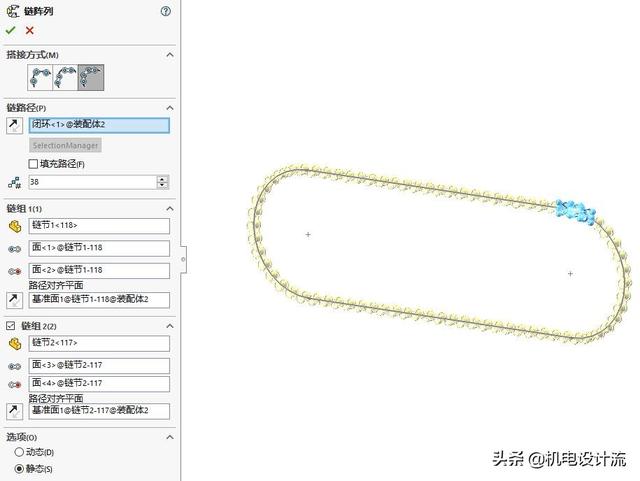
关于这个链阵列,我给大家详细介绍一下。 其实也很简单。 搭接方式选择最后一个相连链接,路径选择之前设置的路径,阵列数量是路径长度除以链节长度的值的一半。 链组1可以选择红色内链节,下面的两个面分别是内链节与外链节配合的两个圆柱面。路径对齐平面选择红色外链节的对称面。这个选项是用来控制链条与路径的相对位置的。 同样道理,链组2选择银色的外链节。 设置和链组1是一样的。 这里就不说了。 最后选项中的内容动态就是可以个拖拽任意生成的链节移动, 但是比较消耗系统。而静态只能拖动最开始的两个链节移动,比较省系统。我们选择静态的就可以。
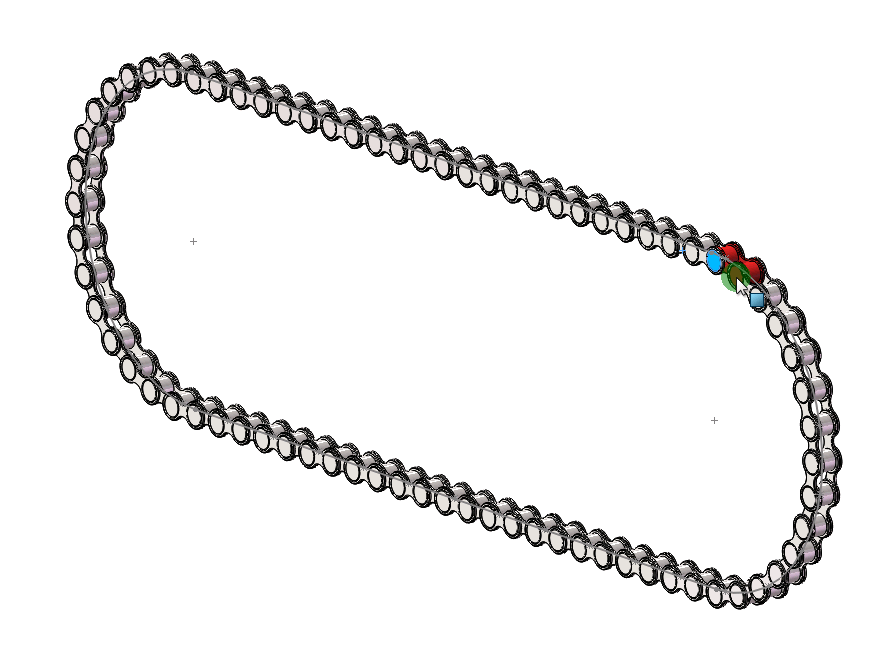
可运动的链条
有了这个链条,我们就可以做链条的动画了。 如下图。
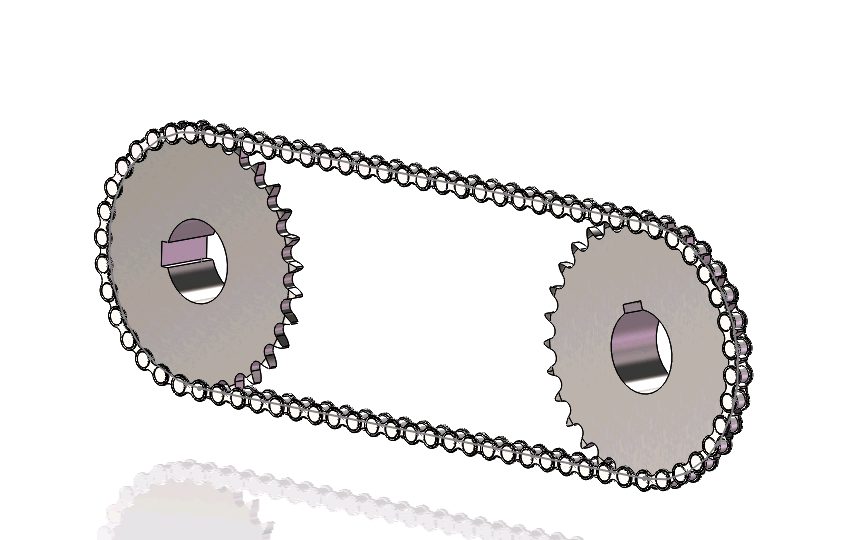
最后一种绘制能运动的链条的办法就比较简单粗暴了。 那就是用配合来做。硬做。这种办法就是比较麻烦,装配还不好装配。如下图
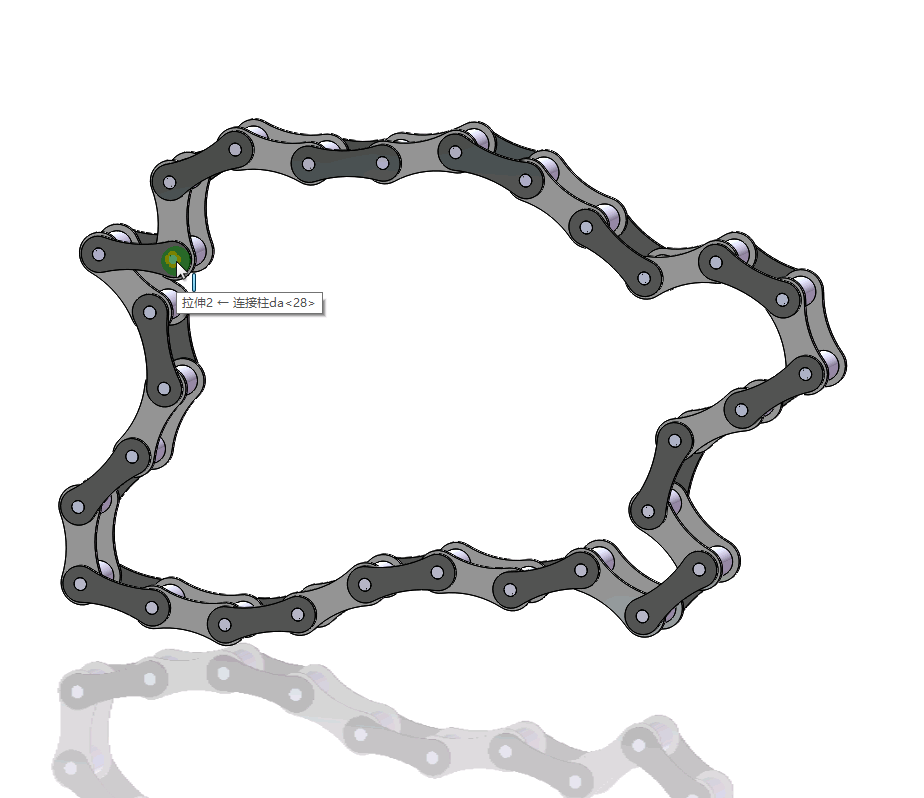
以上就是我所知道的链条的画法了,肯定还有其他的办法,大家可以一起研究。 可能过程有些啰嗦,有些朋友还有疑问。 如果需要帮助可以在下面留言。






















 1万+
1万+

 被折叠的 条评论
为什么被折叠?
被折叠的 条评论
为什么被折叠?








